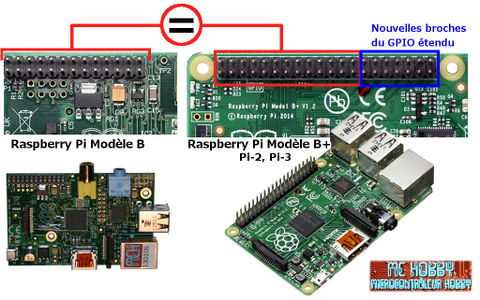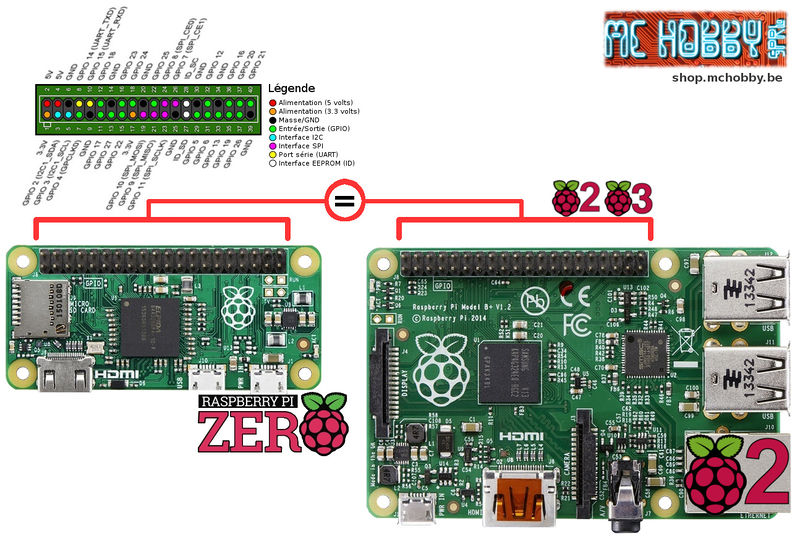Rasp-Hack-Afficheur-LCD
Préambule
Le présent tutoriel s'attarde sur le branchement et l'utilisation d'un afficheur LCD Brut.
Cela peut faire beaucoup de fils et être intimidant.
Si c'est le cas, sachez qu'il existe aussi un afficheur LCD RGB pilotable via le port USB (voir ce tutoriel) ou encore un afficheur I2C un afficheur LCD pilotable via le port I2C (voir ce tutoriel)

Crédit: AdaFruit Industries www.adafruit.com
Introduction
Ajouter un afficheur LCD à n'importe quel projet présente généralement une grande avancée. Ce tutoriel explique comment connecter un Afficheur LCD (compatible HDD44780 et abordable) sur votre Raspberry en utilisant 6 broches GPIO.
Bien qu'il existe d'autre façon de connecter un afficheur en I2C ou via un UART (connexion série) cette méthode est la plus directe permettant même d'aller au fond des choses.
Cette technique:
- permet l'usage de LCD bon marchés
- Ne nécessite pas de pilotes I2C
- Laisse libre le seul port série de votre Pi.
Le code d'exemple en Python envoi la date, l'heure et l'adresse IP sur l'afficheur. Si vous faite fonctionner votre Pi sans interface (clavier, moniteur, etc), vous serez capable de détermine l'adresse IP en une fraction de seconde, ce qui peut être vraiment très pratique.
Les montages proposés
Nous allons nous pencher sur les montages suivants:
- branchement d'un LCD monochrome directement sur le GPIO
- Branchement d'un LCD RGB directement sur le GPIO
- Branchement d'un LCD en I2C via un MCP23017
Compatibilité Pi3, Pi 2 & Pi B Plus
Avec l'arrivée du Raspberry Pi 3, Raspberry Pi-2 et Raspberry Pi-B PLUS, Raspberry Pi Zero W vient également un GPIO étendu de 40 broches rétro-compatible avec le GPIO des premières générations du Raspberry-Pi qui, lui, n'avait que 26 broches.
| Les 26 premières broches du GPIO étant identiques entre le Raspberry-Pi modèle B et le Raspberry-Pi 3, Pi 2 (ou Pi B+), tout ce que vous appendrez sur le GPIO du modèle B fonctionnera à l'identique aussi sur un modèle B+, le Pi 2 et le Pi 3:-) |
La seule vraie différence réside dans la longueur du GPIO du modèle Pi-3, Pi-2 ou B+ qui contient des broches en plus... et le Pi-Cobbler PLUS qui à également grandi pour accueillir les broches en plus.
Avec l'apparition du Pi Zero, nous pouvons reparler de la correspondance des GPIO.
Pour notre plus grand bonheur, le GPIO du Pi Zero et du Pi 3 (ou Pi 2) sont identiques :) chouette.
Matériel pour suivre ce tutoriel
- un afficheur LCD 16x2 + extras
- Pi-Cobbler PLUS ou un Pi-Cobbler
- breadboard demi-taille
- fils de prototypage
- Raspberry Pi 3, Raspberry Pi-2, Raspberry Pi-B PLUS ou un Raspberry Pi B
| Vous pouvez utiliser presque n'importe quel afficheur LCD compatible avec ce tutoriel - il fonctionnera avec des LCD 16x1, 16x2, 20x2, 20x4. Mais il ne fonctionnera pas avec des LCDs 40x4 |
Source: Character LCD with Raspberry Pi or BeagleBone Black écrit par Tony Dicola pour Adafruit Industries.
Traduit avec l'autorisation d'AdaFruit Industries - Translated with the permission from Adafruit Industries - www.adafruit.com
Toute référence, mention ou extrait de cette traduction doit être explicitement accompagné du texte suivant : « Traduction par MCHobby (www.MCHobby.be) - Vente de kit et composants » avec un lien vers la source (donc cette page) et ce quelque soit le média utilisé.
L'utilisation commercial de la traduction (texte) et/ou réalisation, même partielle, pourrait être soumis à redevance. Dans tous les cas de figures, vous devez également obtenir l'accord du(des) détenteur initial des droits. Celui de MC Hobby s'arrêtant au travail de traduction proprement dit.